Prßce s nßstrojovou liÜtou
Zdroj: Internet
Chcete rychle modifikovat nßstrojovou liÜtu n∞kterΘ z aplikacφ balφku MS Office? Pro smazßnφ tlaΦφtka staΦφ stisknout klßvesu Alt a vybranΘ tlaΦφtko metodou tßhni a pus¥ p°emφstit mimo liÜtu, pro zkopφrovßnφ na jinou liÜtu pak p°i p°esunu stiskn∞te kombinaci Ctrl+Alt.
RychlΘ oznaΦenφ tabulky
Zdroj: Internet
Pracujete Φasto v prost°edφ editoru Word s tabulkami a hledßte zp∙sob, jak je rychle oznaΦit? Vyu₧ijte mo₧nosti numerickΘ klßvesnice: vypn∞te m≤d NumLock a stiskn∞te klßvesovou kombinaci Alt+:
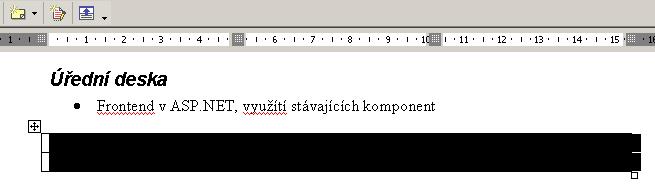 |
RychlΘ vklßdßnφ p°φloh
Zdroj: Internet
Mo₧nß ani nevφte, jak snadno a rychle lze do dopisu vklßdat p°φlohy (attachmenty) - staΦφ vyu₧φt Pr∙zkumnφka a ₧ßdan² soubor (Φi soubory) jednodudÜe do vytvß°enΘho emailu p°etßhnout myÜφ.
Oprava souboru
Zdroj: Internet
P°i prßci s tabulkami v Excelu se m∙₧ete dostat do stiuace, ₧e ₧dan² soubor nep∙jde otev°φt. NaÜt∞stφ, poslednφ verze Excelu umo₧≥uje opravdu soubor∙ - staΦφ p°i otevirßnφ vybrat z nabφdky polo₧ku Open and Repair:
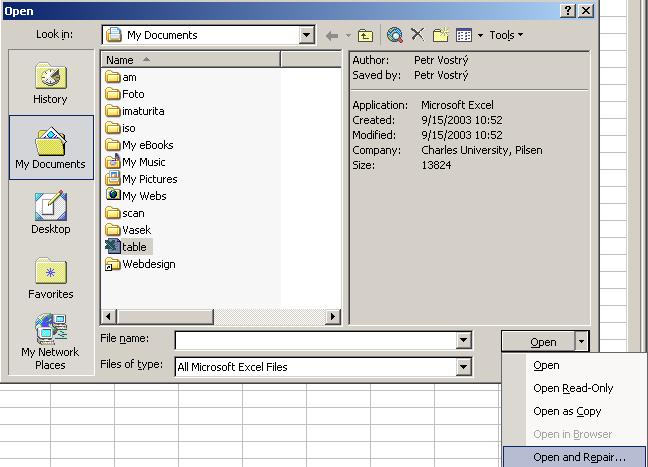 |
Nutno dodat, ₧e podobnou vlastnostφ disponuje i textov² editor Word.
Tisk vybranΘ oblasti v IE
Zdroj: Internet
Zajφmß vßs na internetovΘ strßnce pouze vybranß Φßst textu a chcete ji
vytisknout? V prost°edφ Internet Exploreru staΦφ ₧ßdanou oblast oznaΦit,
p°esunout se do nabφdky Soubor (File), zde vybrat polo₧ku
Tisk (Print) a na dialogovΘ kart∞ zaÜkrtnout
polo₧ku V²b∞r (Selected). Tisk zahßjφte stiskem klßvesy
Tisk (Print).
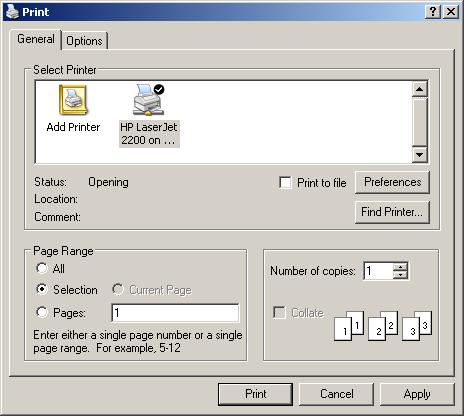 |
P°i oznaΦovßnφ textu m∙₧ete vyu₧φ klßvesu Shift: kliknout
na zaΦßtek oblasti a potΘ za stisku tΘto klßvesy na konec oblasti.